Archiwizacja rozmów
Możesz w sposób ciągły archiwizować rozmowy ze wszystkich swoich nagrywanych telefonów.
Do archiwizacji przewidziana jest aplikacja CloudRecorderArchive którą możesz pobrać ze strony pobierania.
Aplikacja prześle Twoje rozmowy na Twój lokalny komputer. Aby mogła tego dokonać musi być powiązana z Twoim kontem. Po prawidłowej instalacji, w aplikacji pojawia się okno z kodem, który podobnie jak w przypadku aplikacji CloudRecorder dla systemu Android, posłuży do powiązania aplikacji archiwizującej z kontem.
W poniższym opisie zakładamy że jesteś już zarejestrowany w systemie CloudRecorder i masz aktywne konto.
Po uruchomieniu pliku instalacyjnego, archiwizator zainstaluje się w domyślnej lokalizacji: C:\Program Files\CloudRecorderArchive. Aplikacja będzie pozostawać w gotowości dopóki jej nie zamkniesz za pomocą opcji Pilik->Zakończ. Kliknięcie krzyżyka jedynie chowa aplikację. Przywrócenie jej okna jest możliwe za pomocą ikonki ![]() , znajdującej się w zasobniku systemowym:
, znajdującej się w zasobniku systemowym:
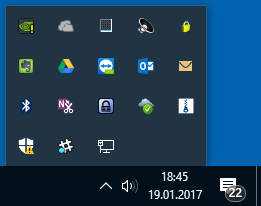
Ikonkę należy kliknąć prawym klawiszem myszy.
Przy pierwszym uruchomieniu zostaniesz poproszony o wybór kraju w jakim się znajdujesz.
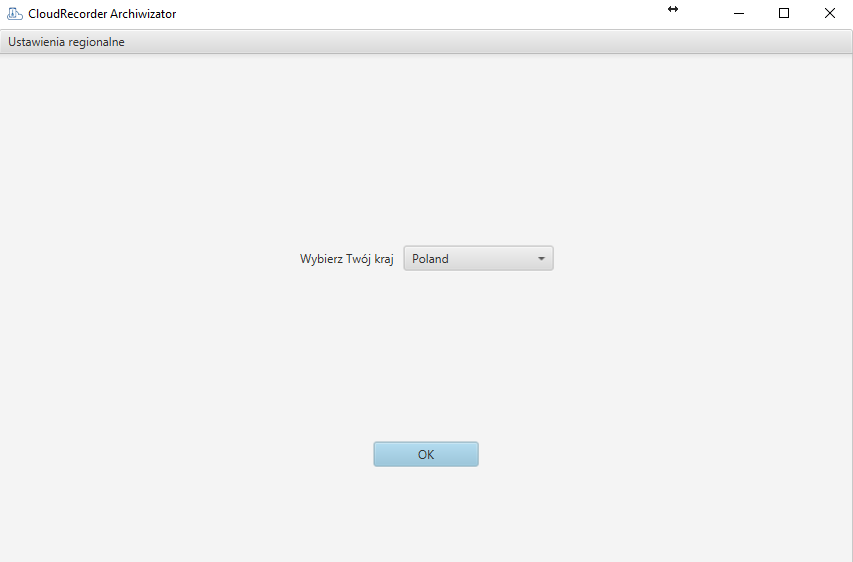
Po wybraniu kraju, pokaże się kod aplikacji potrzebny do rejestracji aplikacji archiwizującej na koncie systemu CloudRecorder.
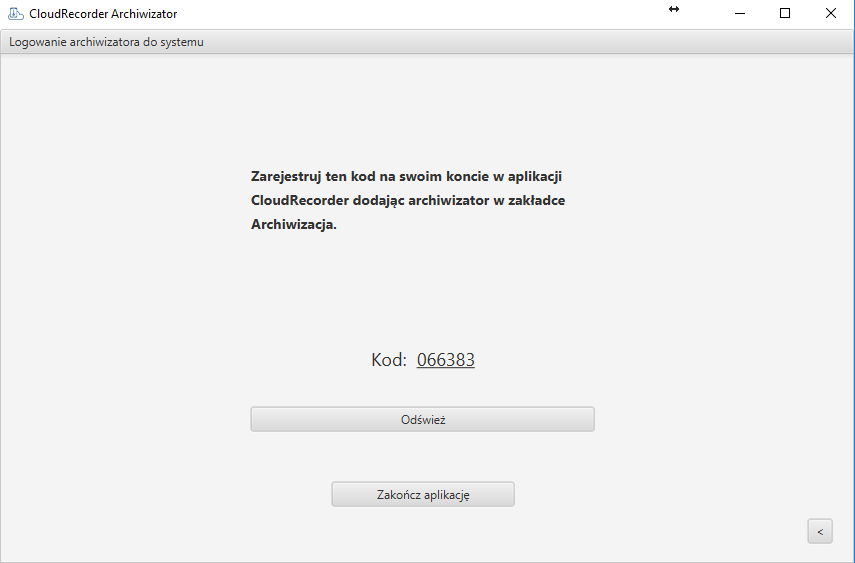
Kontynuując proces rejestracja, przejdź do zakładki Archiwizacja na stronach systemu CloudRecorder, dostępnej po zalogowaniu.
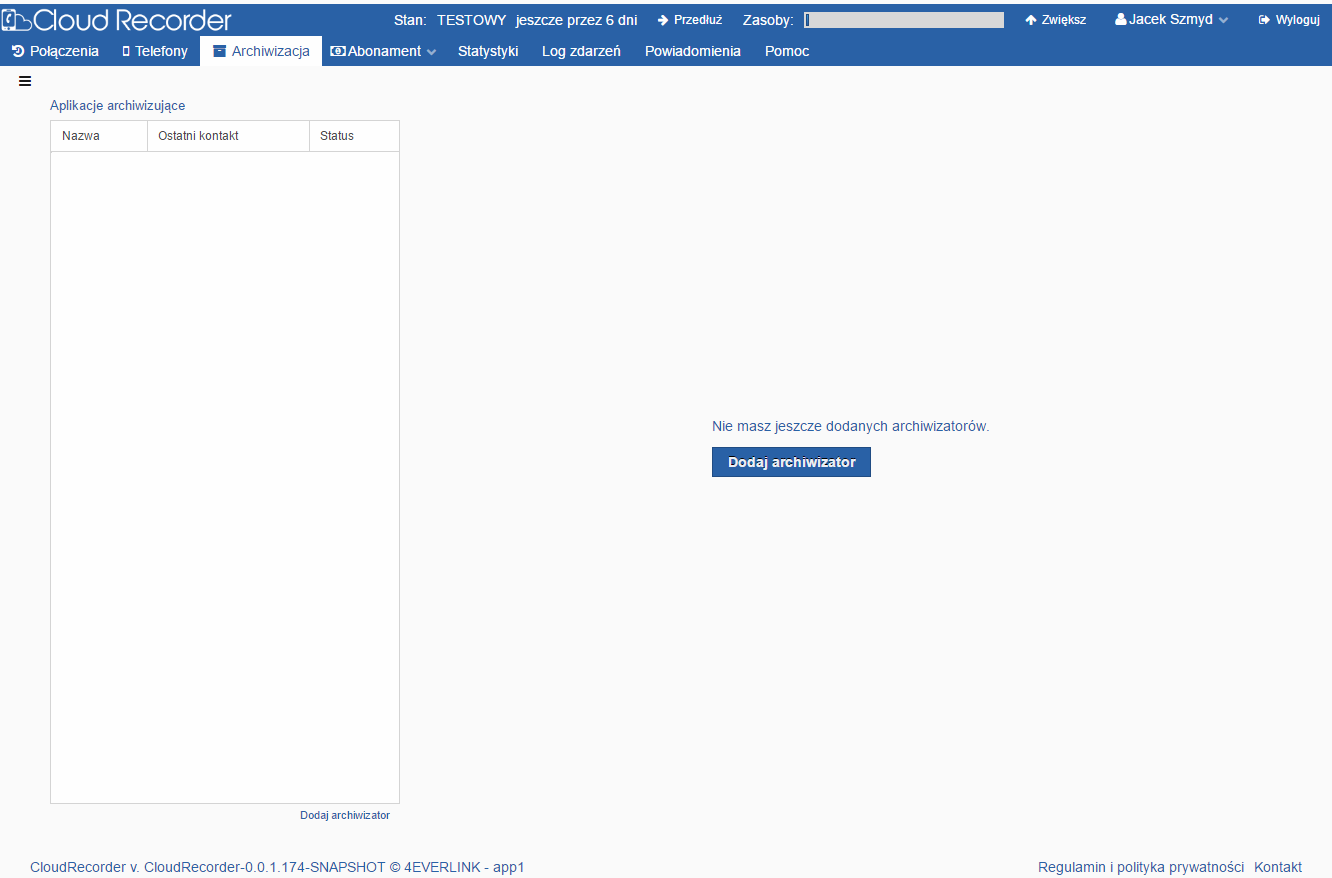
Kliknij klawisz "Dodaj archiwizator"
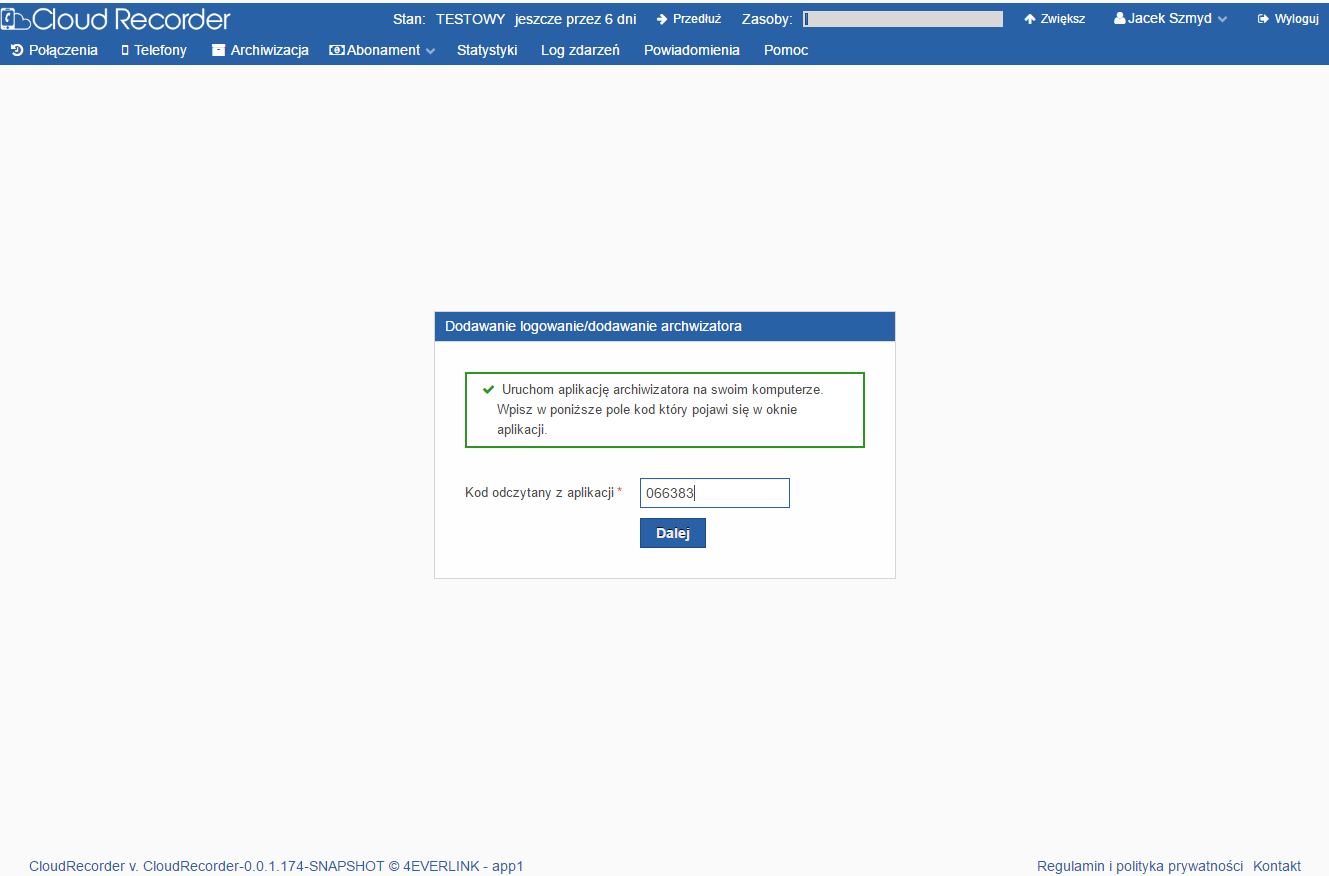
Podaj kod odczytany z aplikacji archiwizującej.
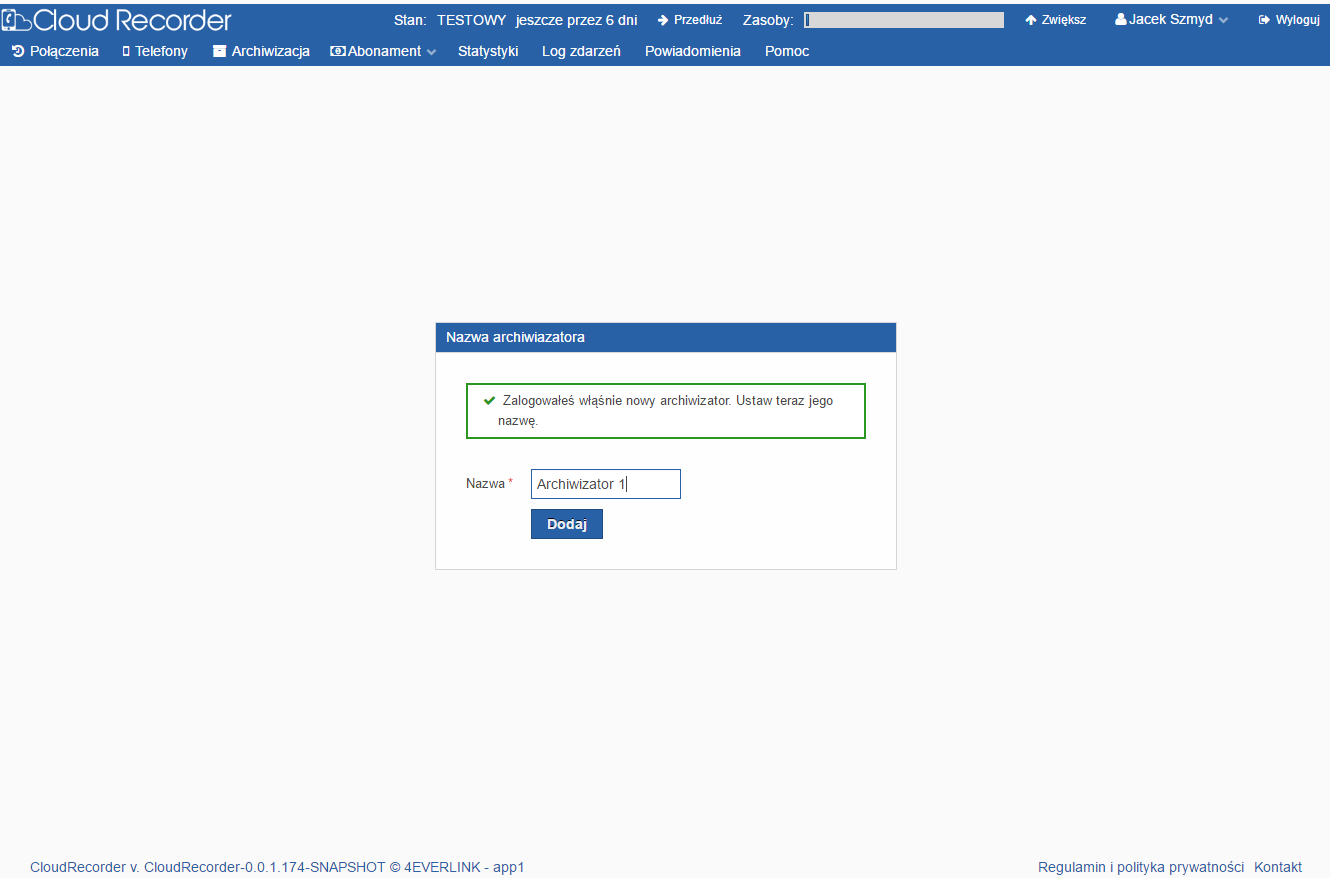
Podaj nazwę archiwizatora pod jaką będziesz go identyfikował.
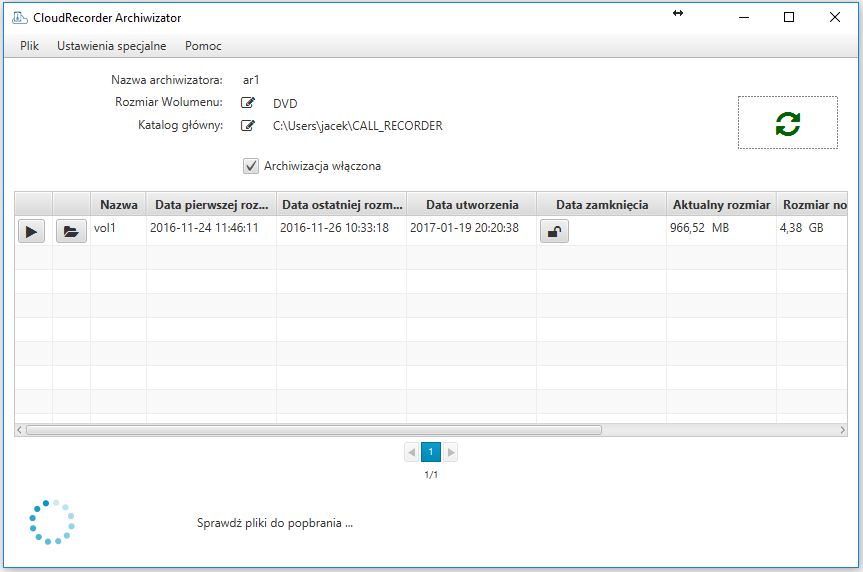
Archiwizator już jest zalogowany i zaczyna pobierać rozmowy ne Twój komputer.
Aplikacja zapisuje rozmowy na dysku lokalnym komputera i dzieli je na tzw. wolumeny. Tabela widoczna w oknie aplikacji to jest właśnie lista wolumenów. Domyślny rozmiar wolumenu to rozmiar płytki DVD. Wolumen bieżący do którego pobierane są nagrania jest wolumenem otwartym i jest oznaczony przez  . Jeżeli wolumen zostanie wypełniony nagraniami do jego rozmiaru nominalnego to system automatycznie zamyka bieżący otwarty wolumen i tworzy nowy. Klikając kłódkę możesz zamknąć bieżący wolumen ręcznie. Za pomocą klawisza
. Jeżeli wolumen zostanie wypełniony nagraniami do jego rozmiaru nominalnego to system automatycznie zamyka bieżący otwarty wolumen i tworzy nowy. Klikając kłódkę możesz zamknąć bieżący wolumen ręcznie. Za pomocą klawisza  możesz otworzyć listę rozmów w wolumenie w oknie przeglądarki. Lista rozmów pozwala na wyszukiwanie rozmów oraz ich odsłuch. Klawisz
możesz otworzyć listę rozmów w wolumenie w oknie przeglądarki. Lista rozmów pozwala na wyszukiwanie rozmów oraz ich odsłuch. Klawisz  otwiera okno eksploratora w katalogu danego wolumenu.
otwiera okno eksploratora w katalogu danego wolumenu.
W oknie archiwizatora, powyżej listy dostępne są informacje o nazwie pod jaką został dodany do konta w serwisie CloudRecorder, rozmiar nominalny wolumenu i katalog w którym domyślnie są przechowywane wolumeny.
Możesz zmienić rozmiar nominalny dla wolumenu oraz katalog wolumenów. Zmiany te będą uwzględnione dopiero dla następnego wolumenu
Dodatkowo możesz wstrzymać i wznowić archiwizację.
Konfiguracja archiwizatora z poziomu strony serwisu CloudRecorder
W zakładce "Archiwizacja", klikając na nazwę archiwizatora po lewej stronie, możesz zobaczyć konfigurację swojego archiwizatora. Znajdują się tam dane archiwizatora, status, informację o ostatnim połączeniu, kiedy był zalogowany itp. Wolne miejsce pokazuje ilość dostępnego miejsca na dysku komputera na którym zalogowany jest archiwizator.
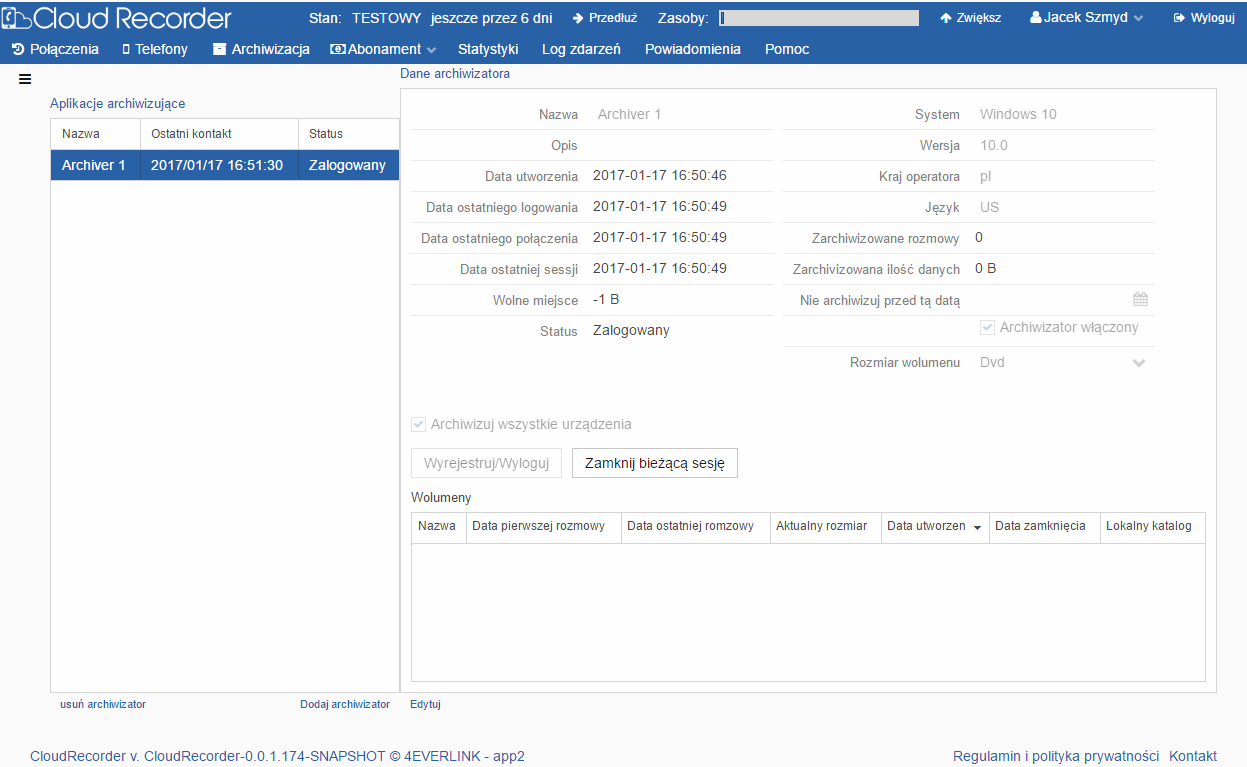
Rozmiar wolumenu pozwala wybrać domyślny rozmiar z jakim będą tworzone nowe wolumeny. Możemy wybrać jeden z zdefiniowanych rozmiarów lub podać własną wartość jego rozmiaru.
Archiwizuj wszystkie urządzenia pozwala wybrać urządzenia jakie będą archiwizowane na tym archiwizatorze. Domyślnie będą archiwizowane wszystkie. Odznaczając tę opcje mamy dostęp do listy urządzeń z której możesz wybrać te które Cię interesują.

Wyrejestruj/Wyloguj pozwala zdalnie wylogować archiwizator. Archiwizator zostaje wylogowany i nie może już archiwizować. Można go ponownie podłączyć przez ponowne zalogowanie.
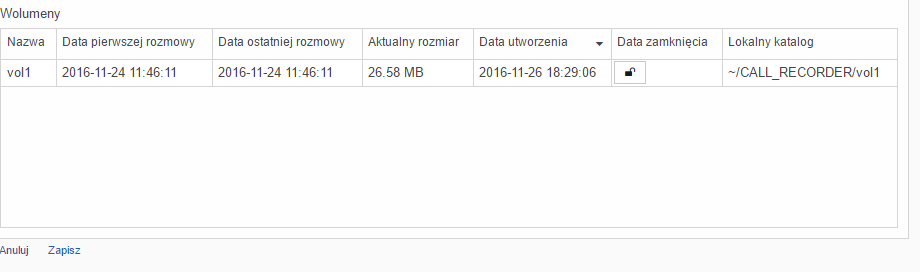
Tabla wolumenów pokazuje na listę wolumenów. Każda pozycja zawiera datę pierwszej rozmowy, datę ostatniej rozmowy, aktualny rozmiar wolumenu oraz jego stan oraz klawisz służący do zamknięcia wolumenu - podobnie jak w Aplikacji Archiwizującej.